RAM Laptop 8GB
- Sắp xếp:
Tư vấn mua RAM Laptop 8GB
|

Vì sao nên mua RAM Laptop 8GB tại BanLaptop.vn
Tường Chí Lâm - Nơi để bạn yên tâm
- CAM KẾT 100% HÀNG CHẤT LƯỢNG
- Đối tác chính thức của các thương hiệu sản xuất nổi tiếng Thế giới như: Kingston, Western Digital, Memory Ghost...
- Nhà phân phối linh kiện lớn nhất miền Bắc - Chuyên cung cấp phụ kiện cho các cửa hàng máy tính trên toàn quốc.
- Đội ngũ kỹ thuật viên chuyên nghiệp, dày dặn kinh nghiệm.
- Bạn có thể trực tiếp theo dõi kỹ thuật viên thay, lắp linh kiện.
Bảo hành dài hạn - Hậu mãi tuyệt vời
- Freeship trong nội thành Hà Nội
- Miễn phí tư vấn
- Bảo hành dài hạn lên đến 36 tháng
- 1 ĐỔI 1 NGAY LẬP TỨC trong thời gian bảo hành khi phát sinh các lỗi của nhà sản xuất
1. Giới thiệu về RAM Laptop
RAM là tên viết tắt của cụm từ Tiếng Anh “Random Access Memory”. Tạm dịch là bộ nhớ truy cập ngẫu nhiên.
RAM Laptop được sử dụng làm nơi lưu trữ tạm thời các dữ liệu và lệnh thực thi của hệ điều hành và các ứng dụng, phần mềm trước khi chúng được thực hiện.
Hiểu một cách đơn giản thì RAM laptop chính là một cái kho dùng để lưu trữ dữ liệu trước khi những dữ liệu này được xử lý trong quá trình bạn sử dụng laptop.
RAM đóng một vai trò quan trọng trong quá trình hoạt động của máy. Nó quyết định khả năng xử lý đa tác vụ, độ mượt của máy khi chạy các phần mềm.
Bởi bất kỳ khi nào máy tính của bạn chạy một phần mềm nào đó là chúng sẽ đều chiếm dung lượng RAM. Thậm chí, kể cả hệ điều hành cũng cần sự đóng góp của RAM Laptop.
2. Các loại RAM Laptop
Các loại RAM Laptop phổ biến trên thị trường bao gồm:
Theo hãng
Hiện tại, có nhiều hãng sản xuất RAM nổi tiếng trên thế giới. Họ đều là những nhà sản xuất uy tín, áp dụng công nghệ kỹ thuật hiện đại. Các sản phẩm RAM Laptop nổi bật như:
- RAM laptop G.Skill
- RAM laptop Kingston
- RAM Samsung
- RAM SK Hynix
- RAM Micron.
- RAM laptop Corsair
- RAM laptop Avexir Raiden
Theo công nghệ
Hiện nay, các ông lớn trong ngành đã áp dụng nhiều kỹ thuật công nghệ vào sản xuất RAM. Nếu xét theo khía cạnh công nghệ, chúng ta có 2 loại RAM chính là:
DRAM - RAM động
DRAM hiện đang được sử dụng rộng rãi trên thị trường. Đây là loại được rất nhiều người lựa chọn.
Khi bạn chạy ứng dụng, DRAM sẽ lưu trữ dữ liệu tạm thời và khi bạn đóng ứng dụng lại thì dữ liệu cũng mất đi.
Các loại RAM động hiện nay gồm có:
SDRAM: Viết tắt của cụm từ Synchronous Dynamic RAM nghĩa là ram đồng bộ. Loại RAM này có khả năng chạy ở tốc độ xung nhịp cao hơn nhiều so với bộ nhớ thông thường. Nó được gọi là RAM đồng bộ vì có thể đồng bộ với bus của CPU.
Nhờ vậy mà SDRAM có thể chạy nhanh hơn RAM thường nhiều lần.
DDR (Double Data Rate SDRAM): Đây là phiên bản cải tiến đầu tiên của SDRAM. Phiên bản cải tiến này có 184 chân. Hiện nay còn rất ít máy tính sử dụng DDR.
DDR2: Là phiên bản nâng cấp tiếp theo, DDR2 có 240 chân. Nhờ vậy mà tốc độ xử lý tăng đáng kể. Bạn có thể tìm thấy loại RAM ở những máy tính đời cũ.
DDR3: Đây tiếp tục là phiên bản nâng cấp tiếp theo từ DDR2. Dòng RAM này cho tốc độ phản hồi cao và đang được sử dụng rộng rãi.
DDR4: Là bản cao cấp nhất tính đến thời điểm hiện tại. DDR4 được nâng cấp về tốc độ truyền tải đạt từ 2133-4266 MHz. Thế nhưng điện áp tiêu thụ lại thấp hơn, chỉ 1.2V. Thế nên giá của DDR4 đương nhiên phải đắt hơn DDR3.
RDRAM (Rambus Dynamic RAM): Đây là loại RAM được sản xuất với kỹ thuật hoàn toàn mới so với các thế hệ trước. Tốc độ truyền tải dữ liệu của RDRAM có thể lên đến 1 GHz.
SRAM - RAM tĩnh
Đây là một dòng RAM với công nghệ tiên tiến. Như bạn đã biết, với DRAM, dữ liệu của phần mềm sẽ mất ngay khi bạn đóng phần mềm đó lại. Thế nhưng, SRAM vẫn sẽ lưu giữ liệu phần mềm ngay cả khi bạn đã đóng nó. Dữ liệu chỉ thực sự mất khi bạn tắt máy đi.
3. Khi nào nên thay mới RAM Laptop?
Chiếc laptop của bạn thường xuyên bị chậm, giật lag khi bạn mở nhiều ứng dụng? Thậm chí, đôi lúc bạn chỉ mở Chrome để lướt web mà máy vẫn xảy ra tình trạng này? Nếu bạn đã từng trải qua trường hợp như trên hoặc tương tự thì rất có thể bạn cần thay mới/ lắp thêm RAM laptop.
Bằng việc sử dụng một chiếc RAM 8GB DDR4, chắc chắn laptop của bạn sẽ chạy mượt mà hơn, ổn định hơn rất nhiều.
4. Hướng dẫn cách chọn lựa, nâng cấp, lắp thêm RAM Laptop và các Lưu ý khác
Thay mới RAM không phải là việc quá khó khăn, tuy nhiên, bạn cũng cần lưu ý một số điều để chọn được linh kiện phù hợp với nhu cầu, tránh lãng phí thời gian và tiền bạc.
Sau đây là những phương pháp để tìm được đúng RAM phù hợp:
Chọn RAM với dòng Laptop
Trên thị trường có rất nhiều hãng sản xuất laptop khác nhau với đủ các loại mẫu mã. Có những loại hỗ trợ người dùng nâng cấp linh kiện một cách dễ dàng. Tuy nhiên, cũng có loại không hỗ trợ người dùng trong việc này. Bạn sẽ cần phải thao tác tương đối phức tạp để có thể lắp thêm, nâng cấp RAM.
Vì vậy, bạn cần biết rõ thông tin của laptop mình đang dùng. Nếu bạn không nhớ tên hay dòng Laptop của mình, thì hãy làm theo 2 cách sau:
Cách 1: Tìm tên Model Laptop trên nhãn sản phẩm
Hầu hết các laptop đều sẽ dán nhãn sản phẩm có chứa tên model. Chúng thường được dán quanh các khu vực như:
- Nắp dưới, đế hoặc mặt sau của máy
- Ngăn chứa pin
- Màn hình, hoặc phần xung quanh bàn phím

Cách 2: Sử dụng lệnh dxdiag
Trong trường hợp bạn không tìm thấy nhãn dán thông tin, vẫn còn một cách khác mà bạn có thể áp dụng. Đó là sử dụng câu lệnh kinh điển "dxdiag".
Bạn nhấn tổ hợp phím Windows + R (hoặc vào ô tìm kiếm rồi gõ tìm “CMD”). Lúc này, một cửa sổ nhỏ sẽ được mở ra, bạn nhập lệnh "dxdiag" rồi nhấn phím Enter.

Lúc này một cửa sổ mới sẽ xuất hiện và bạn có thể thấy toàn bộ thông tin của laptop mình đang sử dụng.
Thông tin Model máy ghi ở phần System Model

Khi bạn đã biết được model Laptop của mình có thể lắp thêm, nâng cấp, thay mới RAM Laptop, bạn chỉ cần gõ vào khung Tìm kiếm sản phẩm ở phía trên cùng của web là sẽ tìm thấy RAM Laptop phù hợp nhất.
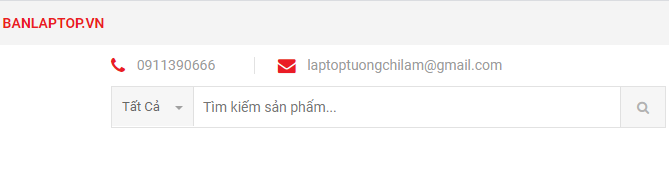
Nếu không tìm thấy sản phẩm trên web thì hãy liên hệ với tụi mình để được tư vấn báo giá nhé!
Giống hệt linh kiện cũ
Có một cách đơn giản để bạn dễ dàng chọn mua được RAM Laptop là tìm loại RAM giống hệt linh kiện cũ mà bạn đang có. Như vậy, bạn sẽ đảm bảo có 2 chiếc RAM tương thích với máy. Kiểu như gấp đôi sức mạnh vậy.
Phù hợp với nhu cầu
Sau khi đã kiểm tra, bạn cần xác định nhu cầu sử dụng và khả năng chi trả của bản thân.
Việc lắp thêm RAM cũng cần được chú ý kỹ. Bạn chỉ nên lắp thêm RAM có cùng dung lượng và cùng bus. Như vậy, máy mới đạt hiệu quả cao nhất.
Trong trường hợp bạn lắp 2 RAM khác dung lượng, cùng bus thì cũng được. Nhưng máy sẽ không hoạt động được tối đa công suất.
Và tuyệt đối không lắp 2 RAM khác dung lượng, khác bus. Việc này có thể dẫn đến tình trạng xung đột, giảm hiệu năng laptop.
5. Chi phí - Bảo hành - Cam kết
RAM Laptop tại Tường Chí Lâm có giá hợp lý đi cùng với cam kết chất lượng.
Các sản phẩm được bảo hành lên đến 36 tháng.
Tường Chí Lâm chuyên phân phối Laptop, linh kiện Laptop chính hãng, thay mới, nâng cấp RAM Laptop giá tốt nhất, cùng với đội ngũ kỹ thuật viên có tay nghề, nhiệt tình chu đáo, Tường Chí Lâm nói không với hàng đã qua sửa chữa, hàng kém chất lượng
Luôn đem đến cho người tiêu dùng những Laptop, linh kiện Laptop chất lượng
Khách hàng có thể trực tiếp xem kỹ thuật viên thay thế tại cửa hàng.
6. Mẹo sử dụng RAM Laptop lâu bền
Hàng công nghệ rất cần sự cẩn trọng khi sử dụng. Nếu bạn không giữ gìn cẩn thận, RAM rất dễ bị hỏng. Bạn nên chú ý một số điều sau nhé!
Để máy nơi khô thoáng, tránh bụi bẩn
Thường xuyên vệ sinh máy
Bạn cũng nên quét virus thường xuyên
Và nên tắt các ứng dụng khi không cần sử dụng



 Laptop Mới
Laptop Mới Laptop Cũ
Laptop Cũ Linh Kiện Laptop
Linh Kiện Laptop PC - Linh Kiện PC
PC - Linh Kiện PC Phụ Kiện Laptop, PC
Phụ Kiện Laptop, PC Bàn Phím, Chuột, Loa, Tai Nghe
Bàn Phím, Chuột, Loa, Tai Nghe Thiết Bị Điện Tử
Thiết Bị Điện Tử Sửa Chữa Laptop - PC
Sửa Chữa Laptop - PC












